効率的な方法を使用して Mac で削除されたビデオを復元する
 更新者 リサ・オウ / 09年2022月09日20:XNUMX
更新者 リサ・オウ / 09年2022月09日20:XNUMXお気に入りの映画を Mac にダウンロードするのが好きですか? 人々は、インターネットにアクセスできないときにいつでも視聴できるように、デバイスにビデオを保存することがよくあります。 接続不良による遅延や読み込みを経験することなく、動画を視聴するための最良の方法です。 信号のない場所で休暇やキャンプに行く場合は、映画やシリーズを事前にダウンロードしておくと、時間をつぶすのに最適です。 一方、オンラインでダウンロードできるのは動画だけではありません。 これらはあなたの日常生活の記録でもあります。 特別な瞬間をビデオに録画して、思い出として残しておきましょう。 しかし、彼らが突然いなくなったらどうしますか?
ガジェットやデバイスを扱う場合、データ損失はよくある問題です。 私たちが大切にしているビデオ、写真、オーディオ、およびその他のファイルは、一瞬で消えてしまう可能性があります。 したがって、いつでも突然のデータ損失につながる可能性があるため、Mac に発生する可能性のある問題に注意する必要があります。 これの最も一般的な原因は、誤って削除することです。 削除したファイルのリストに誤って重要なビデオを含めた可能性があります。 または、さまざまな Web サイトからビデオを過剰にダウンロードしたために、ウイルスやマルウェアが Mac コンピュータに侵入した可能性があります。 チャンスは無限にあります。
しかし、何か心配する前に、問題を解決する方法があることをお知らせします。 最近ビデオ、画像、その他のデータを失ったことがある場合は、適切な場所に来ています。 この記事は、ほとんどすべての種類のデータを回復するための主要な回復ツールと方法で構成されています。 以下を読み続けて、Mac で削除されたビデオを回復するためのテクニックを吸収してください。
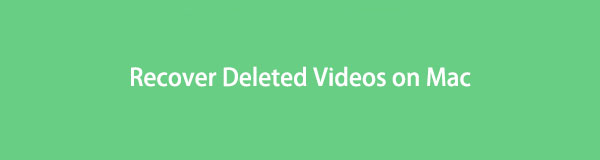

ガイド一覧
パート1。 FoneLab Mac Data Retrieverを使用してMacで削除されたビデオを復元する方法
まず、定評のあるデータ復旧ツールを紹介します。 FoneLabマックデータレトリーバー. このソフトウェアを使用する人々は、その世界クラスの機能を称賛しています。 Macで削除されたビデオ、写真、オーディオ、ドキュメント、電子メールなどを簡単に復元するマスターです. さらに、このツールは、回復プロセスをさらに簡単にする追加機能でも高く評価されています. すぐにインストールして体験できます。
FoneLab Data Retriever - コンピュータ、ハードドライブ、フラッシュドライブ、メモリカード、デジタルカメラなどから紛失/削除されたデータを回復します。
- 写真、ビデオ、ドキュメントなどのデータを簡単に復元します。
- 回復前にデータをプレビューします。
Macで削除されたビデオを復元するには、以下の手順に注意してください FoneLabマックデータレトリーバー:
ステップ 1FoneLab Mac Data Retriever の公式 Web サイトを参照し、インストーラー ファイルのコピーを無料で保存します。 をクリックできます。 無料ダウンロード それを達成するためのタブ。 その後、プログラムを起動して実行する前に、Mac のアプリケーション フォルダに移動します。
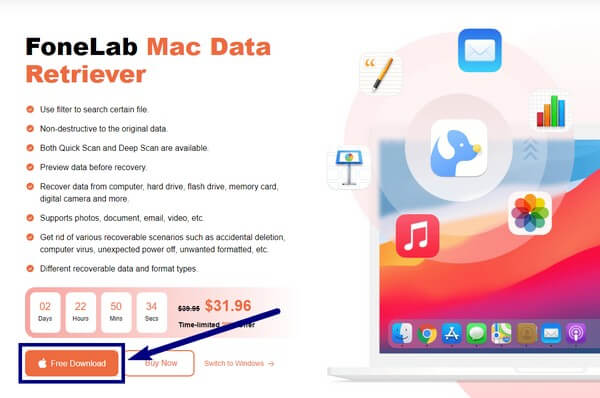
ステップ 2ソフトウェアのメイン インターフェイスの左側のボックスに注意してください。 それは Macのデータ復旧 Mac コンピューターで不足しているファイルを処理する機能。
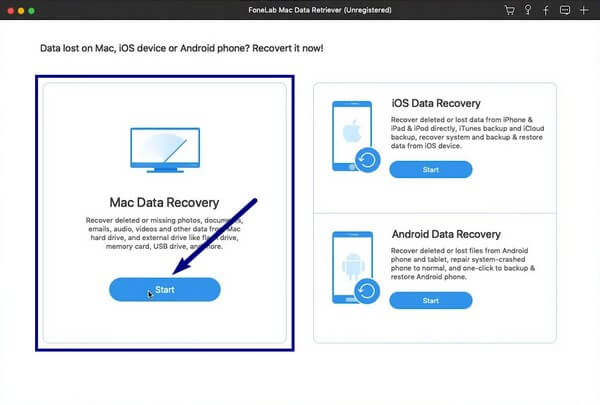
ステップ 3次のインターフェイスは、サポートされているデータ型を示しています。 あなたがしたいので 動画を復元するで、[ビデオ] オプションのチェックボックスをオンにします。 より多くの種類のファイルを回復する予定がある場合は、他のものもチェックしてください。 以下で、データの場所の選択からお使いの Mac のハード ドライブを選択します。 その後、クリック スキャン 続行します。
![[スキャン] をクリックして続行します](https://www.fonelab.com/images/data-retriever/fonelab-mac-data-retriever-recover-deleted-photo-mac-scan.jpg)
ステップ 4FoneLab Mac Data Retriever は、 クイックスキャン Mac 上のビデオ ファイルの。 完了したら、表示されるビデオ フォルダを開くことができます。 そこから、復元したい動画を選択します。
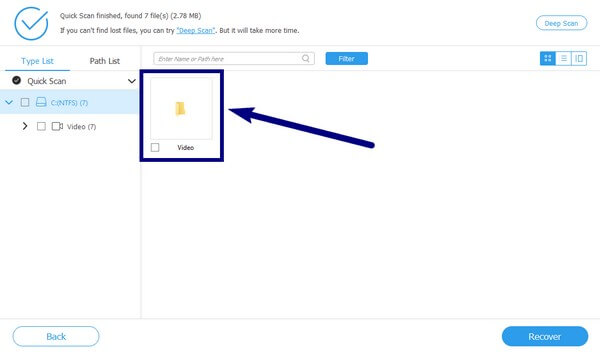
ステップ 5検索バーやフィルターなどのプログラムの追加機能は、動画を見つけるのに役立ちます。 選択プロセスの後、[復元] タブをクリックして、Mac で削除されたビデオを復元できます。
![[回復] タブをクリックします](https://www.fonelab.com/images/data-retriever/fonelab-mac-data-retriever-recover-deleted-photo-mac-recover.jpg)
FoneLab Data Retriever - コンピュータ、ハードドライブ、フラッシュドライブ、メモリカード、デジタルカメラなどから紛失/削除されたデータを回復します。
- 写真、ビデオ、ドキュメントなどのデータを簡単に復元します。
- 回復前にデータをプレビューします。
パート 2. 最近削除されたフォルダを使用して、Mac で削除されたビデオを復元する方法
復元したいビデオが最近削除された場合は、Mac に組み込まれている最近削除されたフォルダーを試すことができます。 削除したファイルは 30 日間フォルダーに残り、その間にビデオなどを復元できます。 ただし、ファイルがしばらく失われていると、ファイルを復元できないという欠点があります。 次の方法で続行できます。
最近削除されたフォルダを使用して Mac で削除されたビデオを復元する方法については、以下の手順を参照してください。
ステップ 1アクセス 写真 メディア ファイルが保存されている Mac コンピューター上のアプリ。
ステップ 2現在地に最も近い 最近削除された 左側のリストからフォルダーを選択します。
ステップ 3復元したい動画を選択します。 右クリックして、ファイルを元のフォルダーに戻します。
パート 3. Time Machine から Mac で削除されたビデオを復元する方法
Mac に組み込まれているもう XNUMX つの機能は、タイム マシンです。 ビデオ、写真など、Mac 上のファイルを自動的にバックアップします。 したがって、紛失または削除されたファイルをいつでも簡単に復元できます。 ただし、この方法に依存してこのバックアップからファイルを復元することは、他の方法ほど安全ではありません。 ここでのバックアップは XNUMX か所しかないため、問題が発生したときに簡単に削除することもできます。
Time Machine を使用して Mac にビデオを復元するには、以下の手順に注意してください。
ステップ 1Mac のメニュー バーで、Time Machine アイコンをクリックして開きます。
ステップ 2ビデオが保存されたバージョンを選択します。
ステップ 3その後、クリック リストア 削除した動画を復活させます。
パート 4. iCloud から Mac で削除されたビデオを復元する方法
最後の 30 つの方法と同様に、この iCloud も Mac および iOS デバイス用に構築されています。 このサービスには、最近削除したビデオやその他のファイルを取得できる最近削除されたフォルダーもあります。 しかし、同じことが Mac フォルダにも当てはまります。 また、XNUMX 日後に自動的に消えます。
iCloud を使用して Mac で削除されたビデオを復元するには、以下の手順に注意してください。
ステップ 1iCloud で Document Manager にアクセスし、 最近削除された 左の列にあります。
ステップ 2復元したいビデオを選択します。 XNUMX つのドットのボタンをクリックしてから、 回復する ファイルを復元します。
FoneLab Data Retriever - コンピュータ、ハードドライブ、フラッシュドライブ、メモリカード、デジタルカメラなどから紛失/削除されたデータを回復します。
- 写真、ビデオ、ドキュメントなどのデータを簡単に復元します。
- 回復前にデータをプレビューします。
パート 5. Mac で削除されたビデオの復元に関するよくある質問
1. 削除された動画は Mac のどこに保存されますか?
Mac で削除されたビデオは、Dock にある Mac のゴミ箱に残ります。 ゴミ箱からファイルを完全に削除するまで、ファイルはそこに残ります。
2. FoneLab Mac Data Retriever は macOS Mojave で動作しますか?
はい、そうです。 FoneLab Mac Data Retriever は、macOS Mojave、Mac OS X 10.7 以降と互換性があります。 それとは別に、このプログラムにはWindowsバージョンがあり、Windows 8、7、8.1、10、Vista、およびXP(SP2以降のバージョン)でも動作します。
3. Mac で削除された動画を復元するオンライン ツールはありますか?
はい、あります。 しかし、次のようなサードパーティのツール FoneLabマックデータレトリーバー ビデオやその他のファイルの保護が保証されるため、より安全な選択です。
この記事で説明したすべての回復方法のうち、 FoneLabマックデータレトリーバー 最も強く推奨されるものです。 ほとんどすべての状況で機能し、30 日などの制限はありません。 今すぐインストールしてください。
FoneLab Data Retriever - コンピュータ、ハードドライブ、フラッシュドライブ、メモリカード、デジタルカメラなどから紛失/削除されたデータを回復します。
- 写真、ビデオ、ドキュメントなどのデータを簡単に復元します。
- 回復前にデータをプレビューします。
